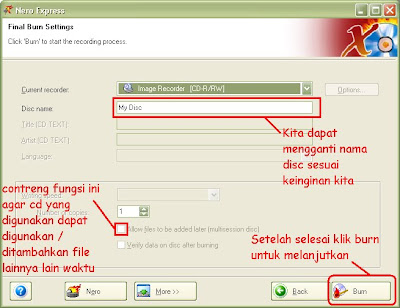A. Kelebihan Firefox Dibandingkan IE
1. Merupakan browser dengan perkembangan paling pesat dan jumlah pengguna yang terus meningkat
2. Security yang lebih handal
3. Ukuran download yang jauh lebih kecil.
4. Banyak tersedia addons untuk kelengkapan fungsi dari firefox
5. Ada komunitas pengembangnya di seluruh dunia (Betatester)
6. Kemungkinan konfigurasi yang sangat banyak, jauh dibandingkan IE
7. Javascript lebih didefault pada object DOM (jadi yang gag dikenal gag akan dikeluarin/ditampilin)
8. Pipeline lebih gede daripada IE
9. Integrasi dengan banyak aplikasi
10. Browser dengan pertimbangan grafis minimal untuk mode default tanpa plugin
11. Pengaturan lebih banyak (about:config)
12. Operasi Encrypsi lebih aman dengan adanya tambahan setification 64bit
13. Mozzila Engine dll
B. Kekurangan Firefox Dibandingkan IE
1. Startup time (waktu menjalankan program pertama kali) sangat lambat dan berat.
2. Tidak berfungsi optimal bila tidak ditambahi addons
3. Para crackers sekarang mulai membidik browser ini, karena jumlah penggunanya yang besar.
4. Program update berarti mendownload versi baru dari Firefox, berbeda dengan IE yang hanya mengupgrade modulnya saja
5. Banyak addons tidak berfungsi apabila Firefox telah diupdate. (berlaku untuk perubahan yang besar, misalnya dari versi 2 ke versi 3)
7. Waktu proses halaman situs tertentu lebih lambat, diperkirakan karena masalah kompatibilitas atau kesesuaian antara pengkodean halaman situs dengan browser Mozilla Firefox
8. Tidak terintegrasi dengan Outlook maupun Outlook Express, beberapa fasilitas e-mail tidak bekerja dengan baik, seperti melihat e-mail HTML maupun membuka link langsung dari e-mail di Outlook.
9. Tidak mendukung sinkronisasi dengan PocketPC Windows dan sinkronisasi USB-cradle, misalnya untuk men-download web calendar
10. Terdapat perbedaan penampilan halaman situs dengan IE, terlebih apabila halaman situs dirancang untuk menampilkan halaman tersebut dengan benar.
11. Instalasi plug-in tidak semudah pada IE, misalnya untuk menginstal Flash Player, Shockwave, Java Virtual Matchine diperlukan instalasi secara manual (tidak otomatis). Firefox juga tidak mendukung instalasi aplikasi Microsoft secara online, misalnya aktivasi Microsoft Reader
12. Beberapa formulir online tidak merespon penekanan tombol Enter sebagai jalan pintas untuk menekan tombol “submit” di layar.